Step 1:印刷領域を設定する
印刷領域は、ドライバーの設定画面に材料の直径を入力することによって決まります。
本機で印刷可能な円筒形状の材料の条件については、次のリンク先の「曲面印刷における条件」を参照してください。本機で印刷できる材料
手順
-
をクリックする。
環境設定画面が表示されます。
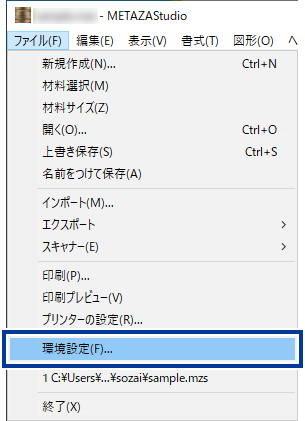
-
余白を0 mmに指定し、OKをクリックする。
円筒材料に印刷する場合、余白は0 mmに設定してください。平面材料と比較して、円筒材料は印刷領域が制限されます。余白を0 mmにして十分な印刷領域を確保する必要があります。
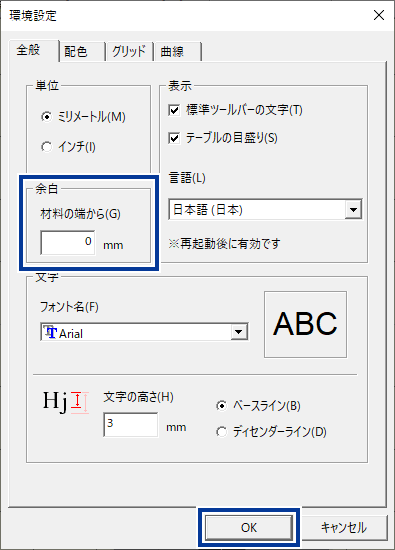
- OKをクリックする。
-
をクリックする。
プリンターの設定画面が表示されます。
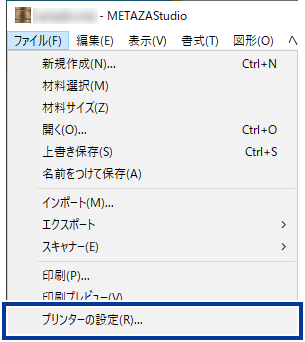
-
プリンター名にRoland MPX-90が選択されていることを確認し、プロパティをクリックする。
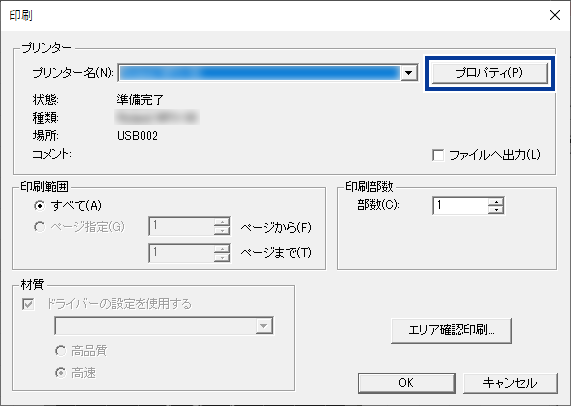
-
印刷領域を設定する。
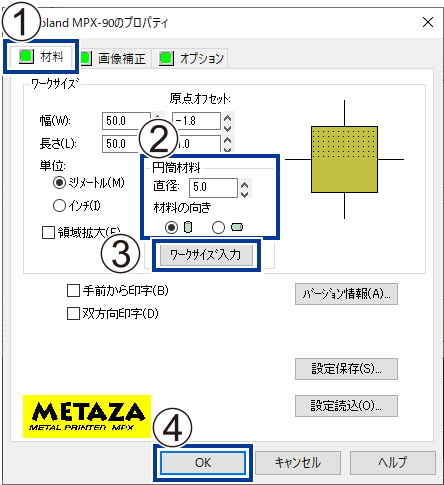
-
プリンターの設定でOKをクリックする。
印刷領域の設定は終了です。